Käytettäessä Elementoria WordPressissa sinulle avautuu monia mahdollisuuksia sivustosi suunnitteluun. Yksi hyödyllisimmistä ominaisuuksista on sisäinen osio, joka mahdollistaa layouttisi entistä joustavamman muokkaamisen. Tässä oppaassa opit, miten työskentelet tehokkaasti sisäisten osioiden kanssa ja muokkaat designiasi.
Tärkeimmät havainnot
- Sisäinen osio mahdollistaa lisäspaltojen lisäämisen olemassa oleviin osioihin.
- Voit säätää sisäosion leveyttä ja korkeutta luodaksesi houkuttelevan layoutin.
- Taustojen, kuvien ja videoiden lisääminen sisäosiin parantaa sivustosi visuaalista suunnittelua.
Vaiheittainen ohje
- Sisäisen osion luomiseksi avaa Elementor-editori ja siirry vasemmalle sivupalkkiin. Napsauta "Perus" -välilehteä. Täältä löydät sisäisen osion.
- Kun näkymä aukeaa, vedä ja pudota sisäosa olemassa olevaan osioosi. Yksinkertainen napsautus ei kuitenkaan riitä. Vedä sisäosa johonkin sarakkeista, jolloin sinulle tulee kyseiseen sarakkeeseen lisää sarakkeita.
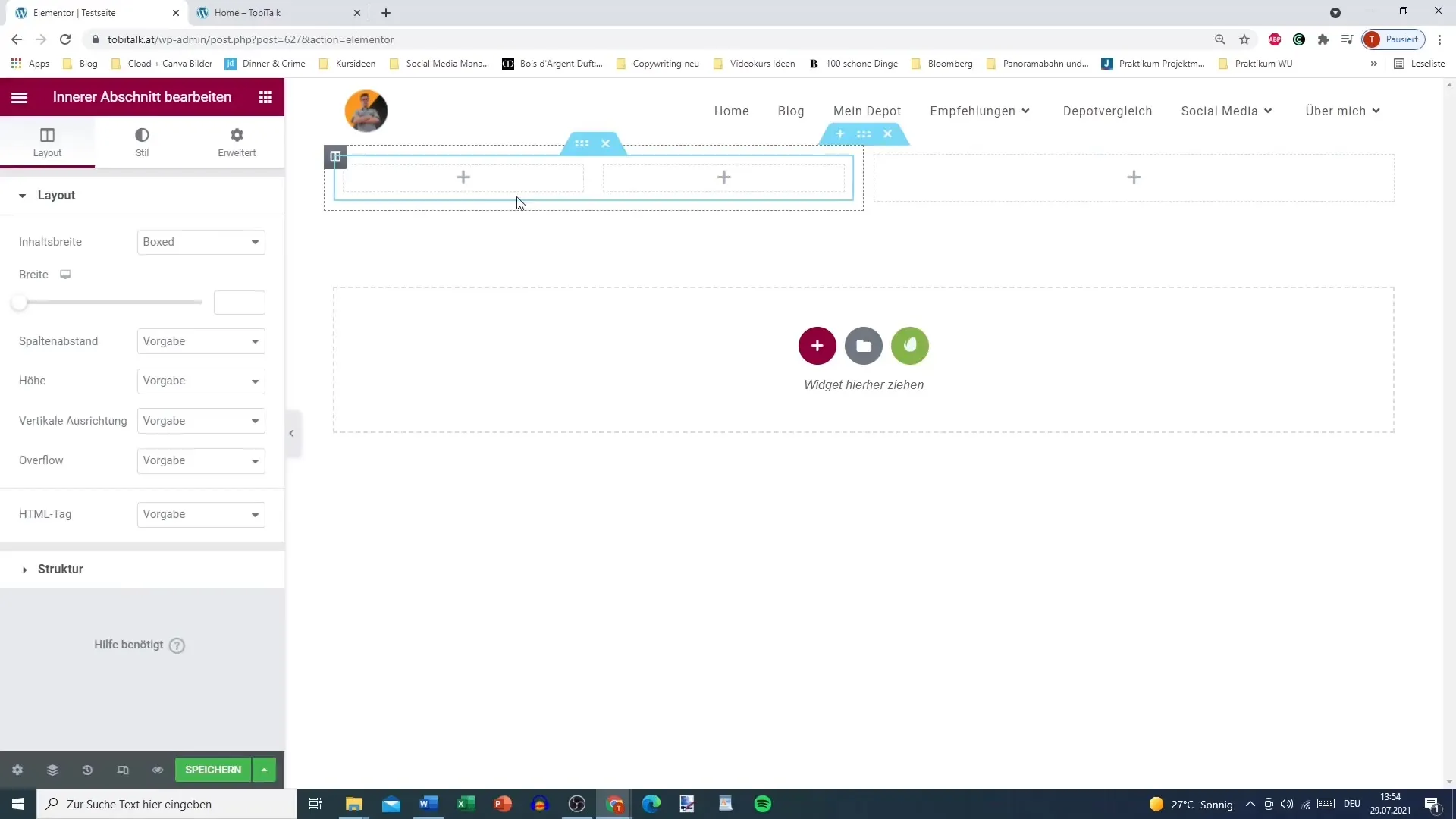
- Kun olet sijoittanut sisäosion, huomaat, että sinulla on nyt yhteensä kolme saraketta: kaksi ulkoista ja yksi sisäinen. Voit lisätä sarakkeiden määrää helposti napsauttamalla hiiren oikealla painikkeella sisäosion "Kahdenna" -vaihtoehtoa.
- Lisäksi voit sijoittaa tai siirtää uudet sisäosiot samalla tavalla kuin ulkoiset osiot. Helppo tapa kokeilla layoutin kanssa.
- Suosittelen harkitsemaan joitakin sisäosioita, joita haluat käyttää sisältöihin, kuten otsikoihin, kuviin ja teksteihin. Napsauta sisäosioita avataksesi paneeli. Täällä voit päättää, miten haluat muotoilla eri elementit.
- Layout-vaihtoehtojen avulla voit säätää sarakkeiden kokoa ja etäisyyttä. Valitse vain asetukset, jotka vastaavat visioitasi.
- Lisäksi voit määrittää sisäosion leveyden. Tee tämä vetämällä linjaa leveysalueella. Säädä leveyttä tarpeidesi mukaan.
- Taas tärkeä toiminto on sarakkeiden välin säätäminen. Lisäämällä toisen sarakkeen voit täydentää näitä asetuksia ja optimoida sivustosi visuaalista tasapainoa.

- Sisäosion viimeistelyssä voit vaihtaa osion taustan tyylisivun ”Tyyli” -välilehdeltä. Valitse haluatko lisätä värin, gradientin tai kuvan.
- Jos haluat asettaa taustagrafiikan, voit määrittää ylä- ja alavärin. Leijutteluefektejä voidaan myös valita tyylialueelta.
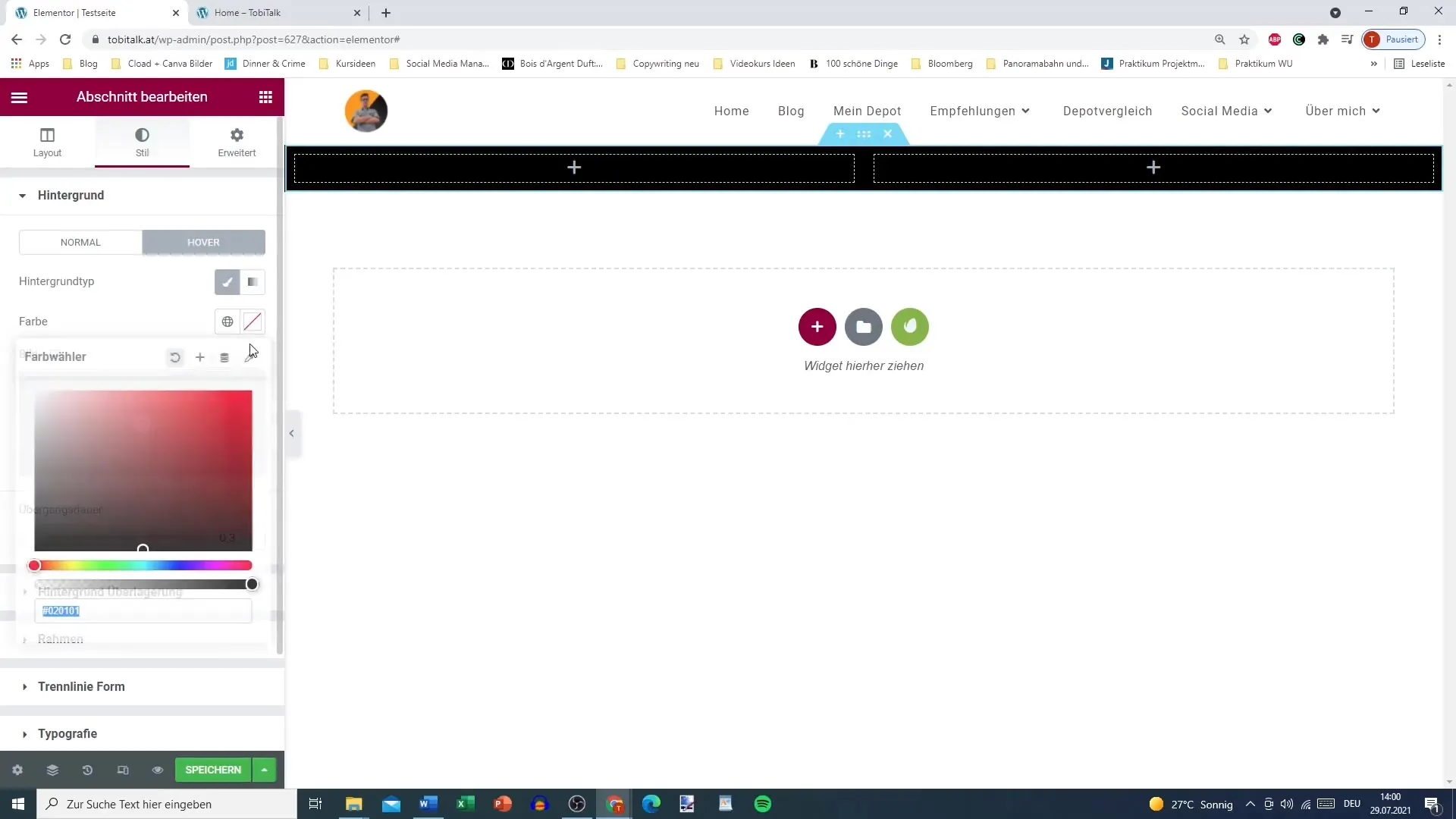
- Toinen hieno näkökohta on kyky käyttää videoita taustana osioillesi. Lisäämällä videolinkin varmistat, että video toistetaan automaattisesti taustalla.
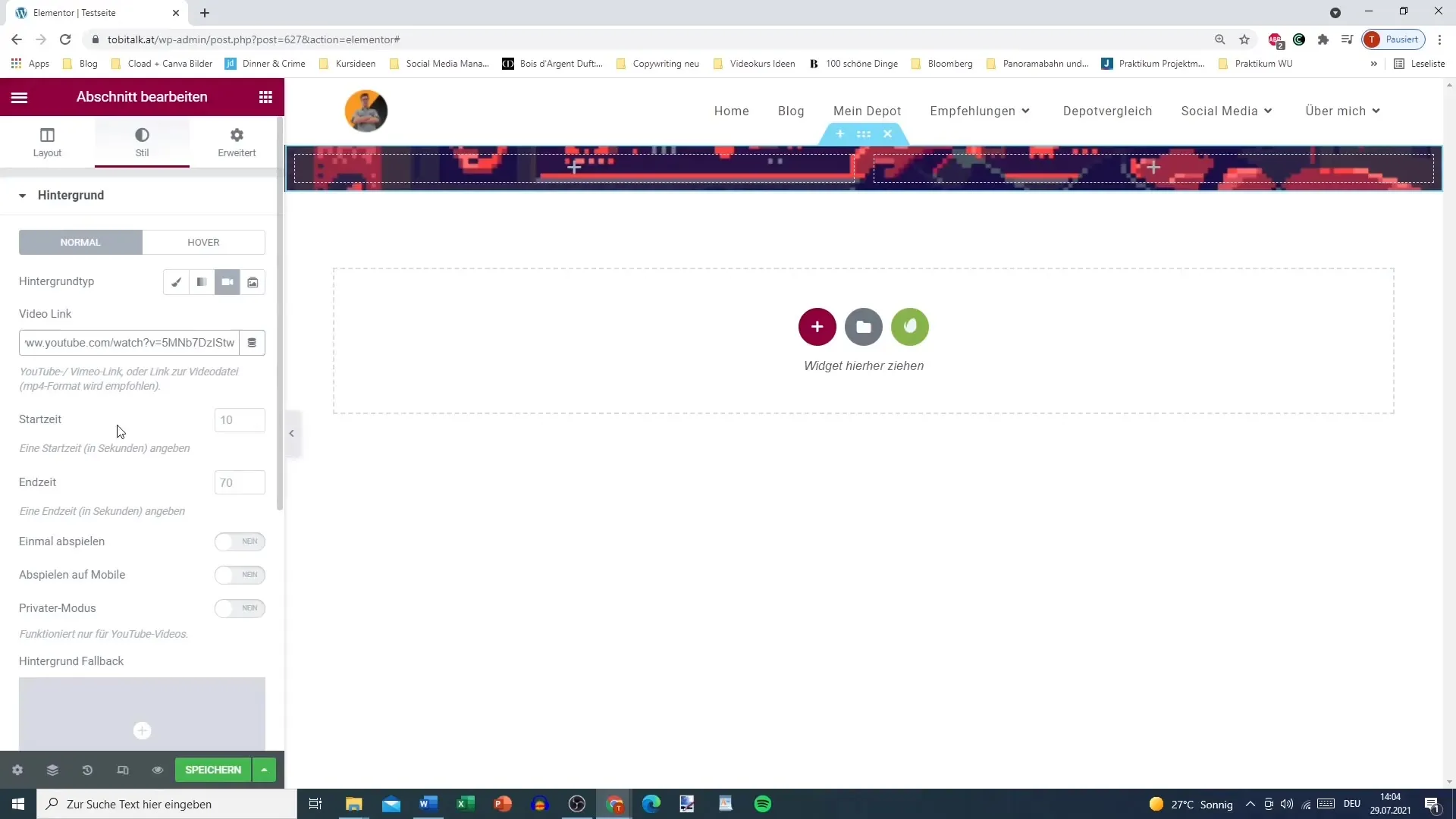
- Tietenkin voit myös käyttää diasarjoja. Lisää vain kuvat ja mukauta niitä siirtymäefekteillä ja näytön keston mukaan.
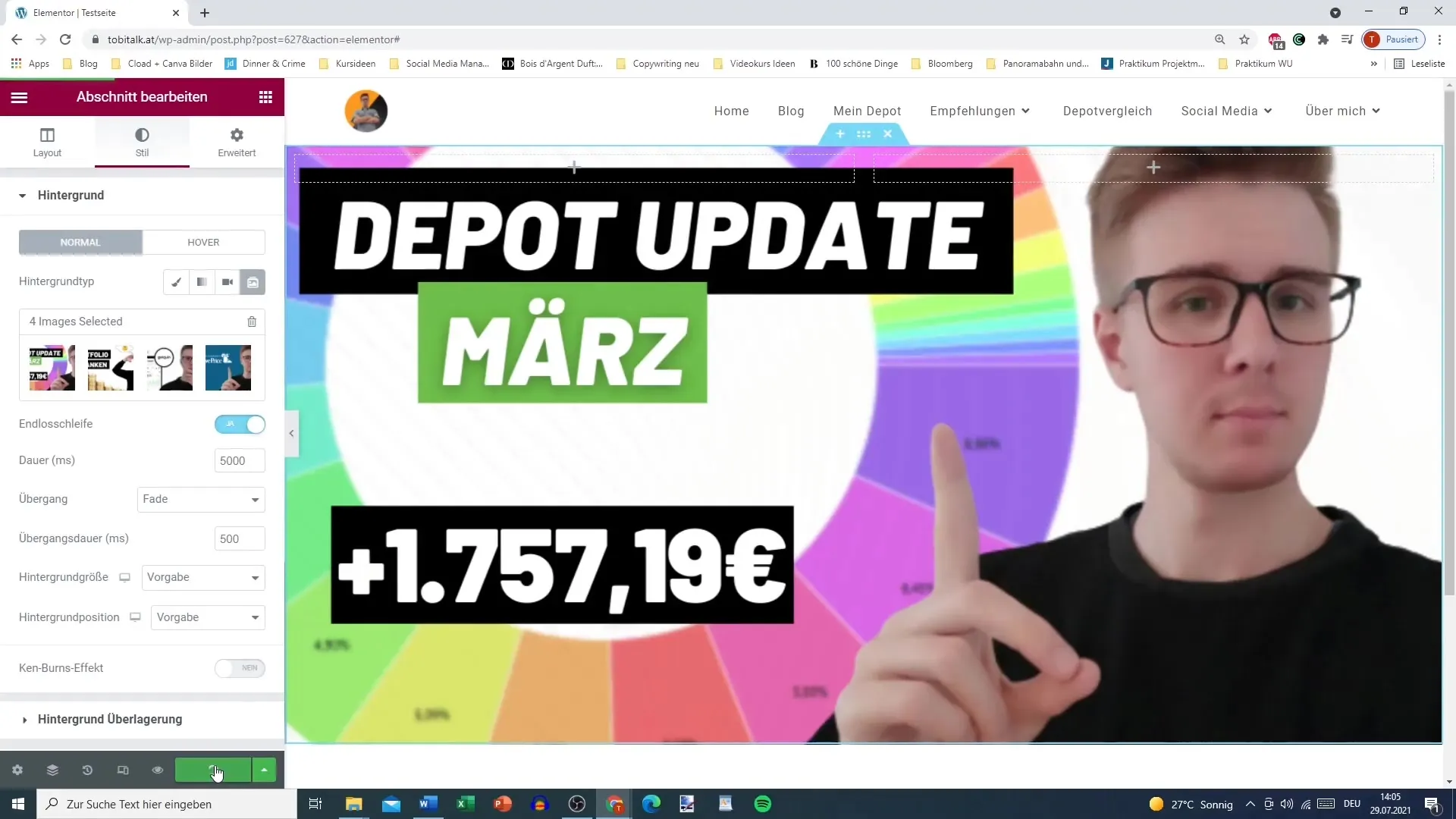
- Lopuksi tutustutaan laajennettuihin asetuksiin. Voit lisätä CSS-tunnisteita osioosi paremman responsiivisen suunnittelun hallintaa varten.
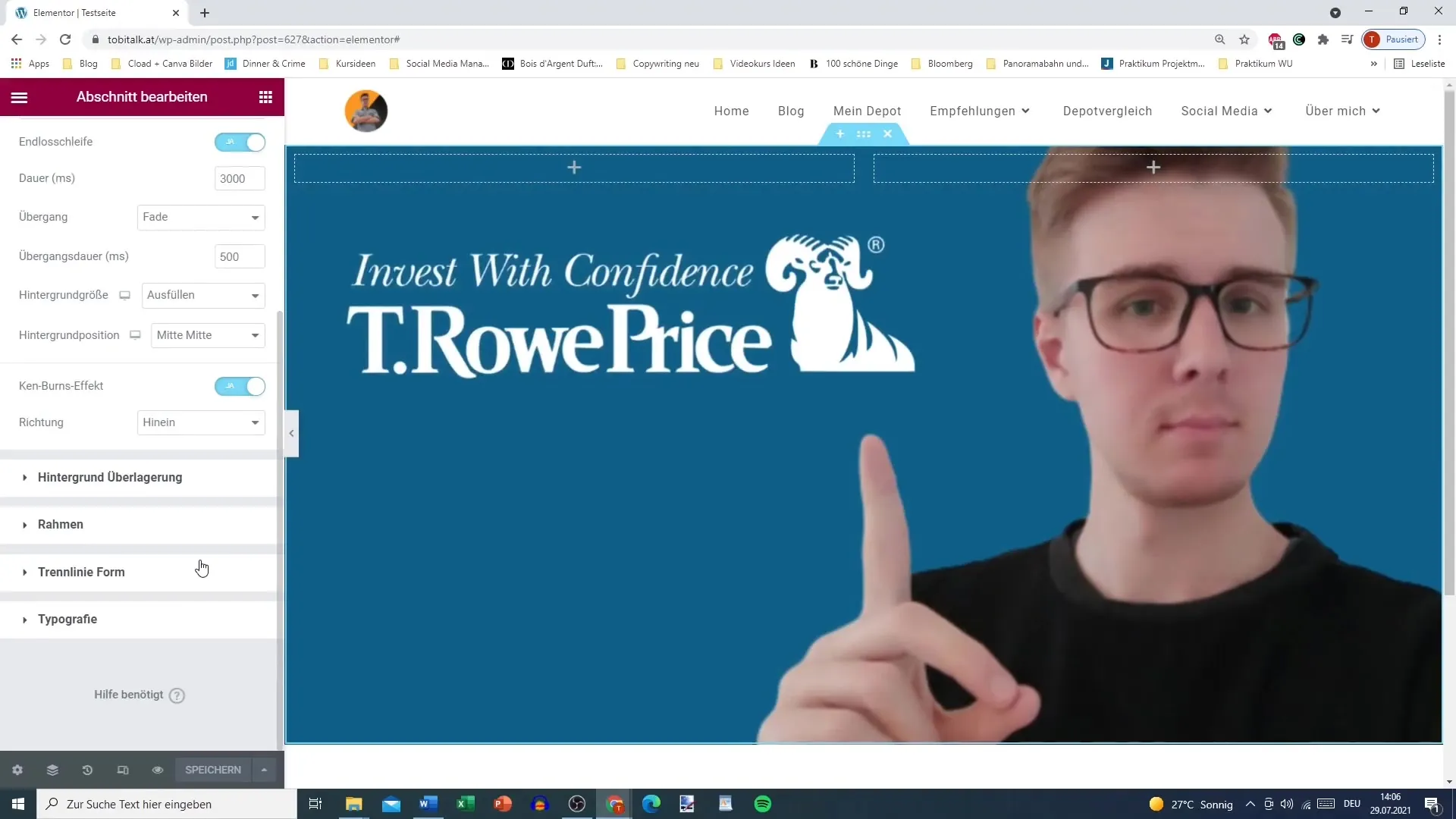
Yhteenveto
Lopuksi olemme käsitelleet perusvaiheita sisäosion tehokkaassa käytössä Elementorissa. Tämä ominaisuus mahdollistaa layouttisi hienosäätämisen ja houkuttelevien designien luomisen. Lisäämällä lisää sarakkeita, kuvia, videoita ja taustoja voit luoda sivuston, joka on sekä toiminnallinen että houkutteleva.
Usein kysytyt kysymykset
Miten lisään sisäisen osion?Vedät sisäisen osion olemassa olevaan sarakkeeseen vetämällä ja pudottamalla.
Voinko luoda useita sisäisiä osioita?Kyllä, voit kopioida ja mukauttaa sisäisiä osioita.
Miten muutan sisäisen osion leveyttä?Käytä asetteluruuvia säädelläksesi leveyttä.
Voinko käyttää videoita taustalla?Kyllä, voit lisätä videolinkin, ja video toistetaan sisäisessä osiossasi.
Miten hallitsen värejä sisäisessä osiossa?Voit määrittää taustavärit ja hover-tilan siirtymäefektit.


